Cómo modificar y crear las cartas de reclamación de préstamo a través de AbsysNet para cada tipo de lector de la biblioteca
Las bibliotecas pueden modificar y crear todo tipo de cartas a través de AbsysNet. Tanto cartas para proveedores como cartas de reclamación de préstamos para aquellas personas que no devuelven los materiales a tiempo. Se sugiere que en este último tipo de cartas haya varios modelos: uno para el público adulto (o general) y otro para el público infantil. El objetivo principal es adaptar y, por qué no, «suavizar» las palabras cuando la biblioteca se dirige a menores.

Hace unas semanas la Biblioteca Pública del Estado en Albacete recibió una entrañable carta de una lectora de 9 años pidiendo disculpas por no devolver los materiales que se le prestaron a tiempo. Bueno, en realidad, los préstamos los había realizado su padre con el carné de la biblioteca de su hija. La pequeña se llevó un disgusto al recibir la carta de reclamación de préstamo de la biblioteca. Además, aprovechaba para pedir que no fuera penalizada por tal descuido. Tal y como manifestaba la joven, para ella «los libros son una caja que dentro tienen un montón de ilusión, magia y, sobre todo, imaginación».
Desde Baratz estuvimos atentos al acontecimiento a través de las redes sociales. Entre todas las respuestas que recibió el tuit de la biblioteca, vimos que había profesionales y bibliotecas que no sabían que las cartas de reclamación de préstamos se podían modificar en función de a quién se dirigían o crear modelos nuevos para enviar a determinados públicos de la biblioteca. Así que la Cápsula de hoy tiene como objetivo mostrar cómo modificar y/o crear cartas de reclamación de préstamo de la biblioteca personalizadas a través de AbsysNet para cada tipo de lector. Además, también se incluye unos consejos para que el personal bibliotecario sepa cómo pueden modificar o eliminar las sanciones a los lectores que se retrasan en la devolución de sus préstamos.
1. Modificación o eliminación de sanciones en la biblioteca
Si el sistema, conforme a las políticas de préstamo diseñadas por la biblioteca, sanciona a un lector por haber devuelto uno o varios ejemplares fuera del plazo previsto de devolución, la situación no es irreversible y, si se considera oportuno, el lector podrá seguir usando los servicios vinculados al módulo de Circulación de su biblioteca. A continuación, analizaremos cómo se puede revertir esa situación.
- En primer lugar, será necesario que el bibliotecario que quiera modificar o eliminar una sanción esté autorizado para hacerlo. Eso es, en su perfil de usuario del sistema deberá tener marcado en la pestaña de Lectores el de Cambiar suspensiones.
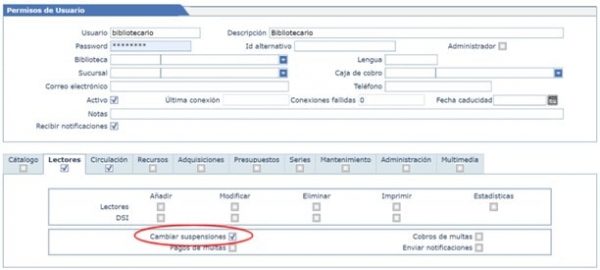
- Con estas premisas, el bibliotecario en Gestión de lectores, del módulo de Lectores, deberá localizar a quien desee liberar de la sanción, cumplimentando alguno de los campos con sus datos (Número, Nombre, Apellidos…).
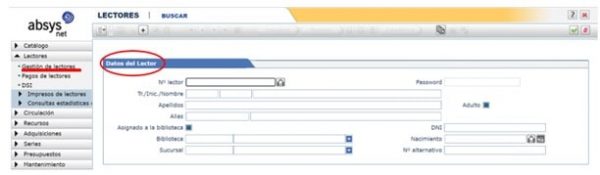
Aceptados los criterios de la búsqueda con ![]() , se habrá localizado al lector.
, se habrá localizado al lector.
- En la pestaña de Datos figura la Fecha de suspensión hasta la que está sancionado. Sin embargo, el bibliotecario se puede posicionar en ese campo y con el calendario elegir una fecha distinta (por ejemplo, para acortar el plazo) o directamente borrar la que aparece.
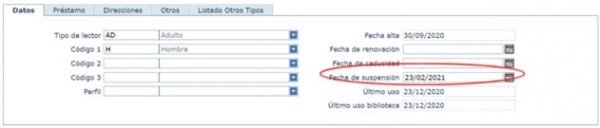
Desde el momento en que se pulse ![]() , el lector estará autorizado o tendrá una nueva fecha a partir de la que podrá volver a volver a reservar ejemplares o recursos de la biblioteca y a hacer uso del préstamo.
, el lector estará autorizado o tendrá una nueva fecha a partir de la que podrá volver a volver a reservar ejemplares o recursos de la biblioteca y a hacer uso del préstamo.
2. Modificación de las cartas a través de AbsysNet
Respecto a las cartas, hay que apuntar que AbsysNet genera de forma automática varios tipos que están relacionadas no solo con la reclamación de préstamos, sino que son el medio para comunicarse con lectores o proveedores acerca de reservas, desideratas, suscripciones, pedidos… y para enviarles cualquier tipo de información puntual sobre su relación con la biblioteca.
Todas las cartas están basadas en un modelo establecido por defecto que puede ser modificado o, si fuera necesario, es posible crear otros nuevos para los diferentes tipos de lectores y proveedores que la biblioteca tenga definidos.
Veamos entonces qué procedimientos hay que seguir para poder enviar cartas diferentes a las que existen de fábrica. Para ello revisaremos cómo añadir nuevos tipos de cartas y cómo se asignan a lectores o proveedores.
Añadir nuevos tipos de cartas.
Esta operación se puede realizar desde el módulo de Mantenimiento, en la parte de Lectores, en Tipos de cartas.
Aunque también es posible acceder a los tipos de cartas desde la parte de Gestión económica cuando se trate de tipos para para proveedores y el procedimiento sería el mismo.
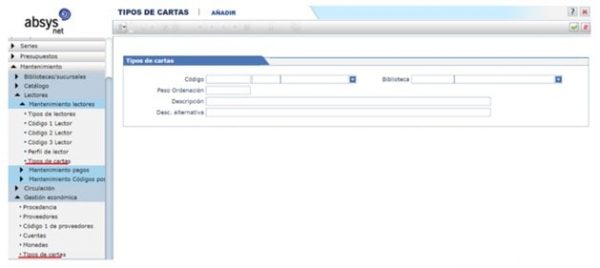
En cualquier caso, para añadir un tipo nuevo, habrá que pulsar en el botón ![]() y cumplimentar los campos que aparecen en la pantalla, según los criterios de la biblioteca.
y cumplimentar los campos que aparecen en la pantalla, según los criterios de la biblioteca.
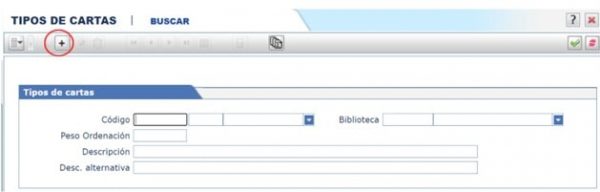
- En Código se escribirá el número que corresponda al tipo que se está creando.
- Dependiendo de a quién vaya a estar dirigido el modelo, se elegirá L para lectores y P para proveedores.
- Biblioteca se completará con el código de la que tendrá asignado el nuevo modelo. Si el tipo de carta no está definido para una biblioteca en concreto, este campo se puede dejar en blanco.
- En Peso Ordenación se decidirá en qué orden se desea que aparezca el nuevo código, teniendo en cuenta que el sistema los ordena de mayor a menor peso, que en caso de coincidencia se muestran en orden alfabético y que aquellos que no tienen asociado ningún peso aparecen al final.
- La definición que identifique al modelo de carta se anotará en Descripción.
Como se explicará en el siguiente apartado, el número de código y descripción es lo que el bibliotecario visualizará en el campo Modelo de carta cuando dé de alta un lector o un proveedor.
Para acabar, con el botón ![]() se grabará el nuevo tipo creado. Una vez añadidos los modelos de cartas, haciendo clic en
se grabará el nuevo tipo creado. Una vez añadidos los modelos de cartas, haciendo clic en ![]() , es posible visualizarlos en forma de tabla.
, es posible visualizarlos en forma de tabla.
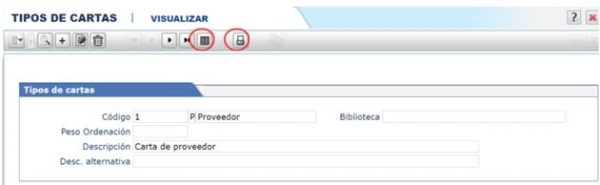
Por ejemplo, en la siguiente imagen se muestran los disponibles para asignar a los lectores a quien se quiera enviar cartas.
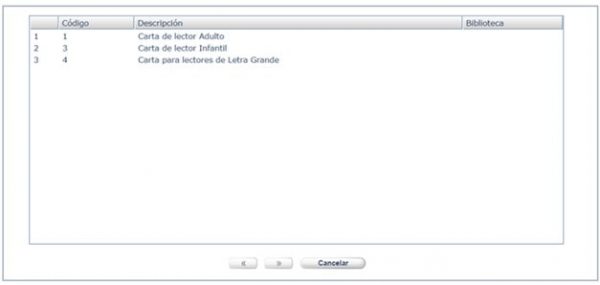
También se podría imprimir un listado de códigos, usando el botón ![]() , y obtener una relación como esta de un supuesto con los correspondientes a los tipos de carta disponibles para proveedores.
, y obtener una relación como esta de un supuesto con los correspondientes a los tipos de carta disponibles para proveedores.

Como se detalla en el último apartado de esta cápsula, además de añadir estos modelos, también es necesario crear los ficheros de cartas correspondientes a cada uno de ellos.
Asignar un modelo de carta a los lectores o proveedores.
Cuando una biblioteca ha creado distintos modelos de carta para sus lectores o proveedores es necesario que, al darlos de alta, a cada uno se le asigne el que le corresponda.
El bibliotecario usará, según el caso, el botón cuando se trate de uno nuevo o hará uso de si se trata de modificar uno que ya existe.
- Por tanto, cuando se están cumplimentado los datos de un lector, en Gestión de lectores, dentro de los datos disponibles en la pestaña Préstamo, el bibliotecario deberá elegir alguna de las opciones que se visualizan en el desplegable Modelo de carta, donde se muestran los códigos y descripción de los existentes. Por ejemplo, en el caso que estamos utilizando de referencia se mostrarán como sigue:
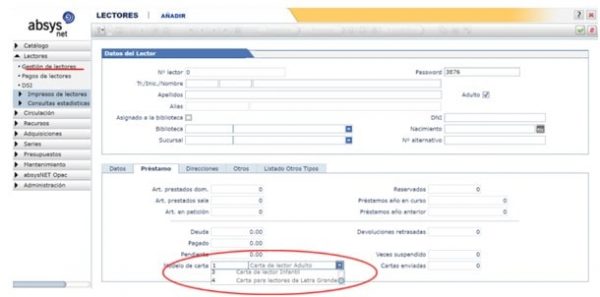
Si no se elige un modelo de carta diferente, el sistema lo rellena automáticamente con un 1 que precisamente es el que AbsysNet emplea, por defecto, para enviar las cartas cuando no existen otros.
Es importante que este campo esté cumplimentado porque, si por olvido o error, al lector no se le asigna un modelo de carta, el sistema no tendría información suficiente para generar, por ejemplo, las cartas de reclamación de préstamo.
- En el caso de los Proveedores, desde Gestión económica, en el módulo de Mantenimiento, se cumplimentarán los datos del proveedor y en la pestaña Otros se elegirá una de las opciones disponibles en Modelo de carta.
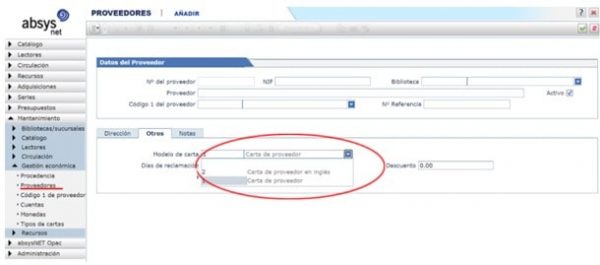
3. Crear nuevos modelos de cartas para la reclamación de préstamos de materiales de la biblioteca
Ya hemos comentado que AbsysNet genera automáticamente varios tipos de cartas basadas en un modelo establecido por defecto. Sin embargo, se pueden crear otros nuevos para los diferentes tipos de lectores y proveedores que la biblioteca tenga definidos.
Si la biblioteca necesita un nuevo tipo de carta puede solicitar su creación al Portal de soporte de AbsysNet o, si lo prefiere, un bibliotecario con permiso para trabajar en el módulo de Administración podrá hacerlo, teniendo en cuenta que aunque en esta cápsula se haga referencia solo a las de reclamación de préstamos o las de pedidos el procedimiento se puede replicar en cualquiera de las existentes.
Aunque todas las cartas deben tener la misma estructura y en ellas debe figurar, al menos, el nombre que las identifique, un saludo, los datos de los documentos a incluir y una despedida, al crear otras nuevas se pueden hacer ajustes que afecten tanto al contenido de las mismas como a la apariencia.
De tal manera que es posible incluir el texto que se considere oportuno, sin necesidad de que sea idéntico en todas las comunicaciones que se envíen a lectores o proveedores. Por ejemplo, si se trata de reclamar por primera, segunda o tercera vez el mismo ejemplar, el tono empleado en cada una de esas cartas puede ser menos o más apremiante. En la imagen siguiente se incluye un ejemplo de una de esas cartas que se podría enviar a un lector adulto.
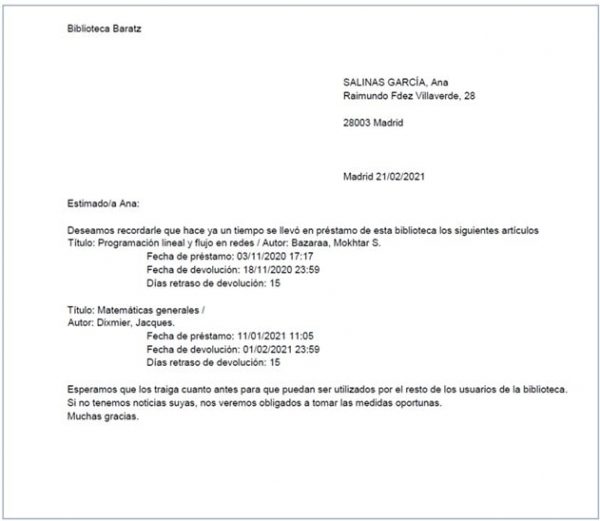
Asimismo, es posible modificar la fuente de impresión con la que se van a editar, pudiendo usar no solo tipos de letras diferentes sino también cuerpos distintos, como se ha hecho en el siguiente ejemplo de una carta que estaría destinada a un Lector de Letra Grande.
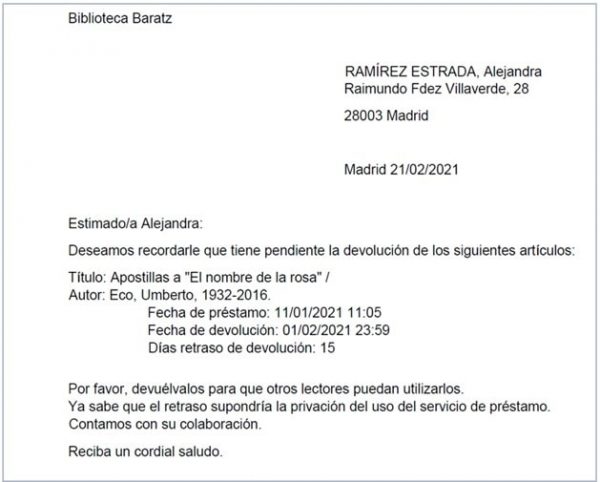
También sería posible decidir sobre las variables que se desea que figuren en las cartas, como se ha hecho en este supuesto de una carta destinada a un Lector infantil en la que solo se incluye el título de la obra reclamada y además se presenta la información con alineaciones diferentes a las de las cartas anteriores.

Querido bibliotecario, espero que con estos consejos puedas explotar al máximo la funcionalidad de AbsysNet de enviar cartas y que las comunicaciones con tus lectores y proveedores se vean enriquecidas.
Soledad Domínguez Hernández
Técnico de Soporte de Bibliotecas
Imagen superior cortesía de Shutterstock


















![Radiografía de la lectura en España: Cuánto, cómo y qué se lee [2024]](https://www.comunidadbaratz.com/wp-content/uploads/2024/11/10-claves-para-entender-los-habitos-de-lectura-en-Espana-75x50.jpg)


